Fungsi-Fungsi Toolbox pada CorelDraw
Fungsi-Fungsi Toolbox pada CorelDraw
Apabila anda berkeinginan akan belajar program coreldraw, alangkah baiknya anda mengetahui apa kegunaan tool-tool yang ada di coreldraw. Dengan mengenal fungsi-fungsi toolbox pada CorelDraw, anda akan lebih paham, lebih mengerti nantinya dan akan lebih mudah untuk melangkah lebih jauh tentang coreldraw. Toolbox di coreldraw biasanya letaknya ada disebelah kanan dan didalamnya apabila diklik masih ada sub bagian dari tool. Simak apa saja fungsi-fungsi dari tool-tool yang ada di coreldraw pada pembahasan dibawah ini.

Fungsi-Fungsi Toolbox pada CorelDraw

Pick tool = berfungsi untuk seleksi objek atau memilih objek
Freehand Pick tool = berfungsi untuk seleksi objek secara bebas

Shape tool = berfungsi untuk mengedit objek berbentuk kurva
Smudge Brush tool = berfungsi untuk merubah objek vektor
Roughen Brush tool = berfungsi untuk merubah garis luar objek vektor
Free Transform tool = berfungsi untuk merubah objek dengan menggunakan Free Rotation, Angle Rotation, Scale dan Skew Tool
Smear tool, Twirl tool, Attact tool, Repel tool

Crop tool = berfungsi untuk memotong atau menghapus objek
Knife tool = berfungsi untuk memotong objek
Eraser tool = berfungsi untuk menghapus objek
Virtual Segment Delete Tool = berfungsi untuk menghapus bagian dari objek diantara persimpangan

Zoom tool = berfungsi untuk memperbesar tampilan
Pan tool = berfungsi untuk menggeser tampilan layar

Freehand tool = berfungsi untuk membuat garis secara bebas
2-Point Line tool = berfungi untuk membuat garis tunggal tanpa kurva
Bezier tool = berfungsi untuk membuat kurva
Artistic media tool = untuk menyediakan akses pada Brush, Sprayer, Calligraphic, dan Pressure tool
Pen tool = berfungsi untuk membuat gambar kurva
Polyline tool = berfungsi untuk membuat garis dan kurva
3 Point Curve tool = berfungsi untuk membuat kurva dengan menentukan titik awal, akhir, dan titik tengah

Smart Fill tool = berfungsi untuk mewarnai objek
Smart Drawing tool = berfungsi untuk merubah coretan tangan menjadi garis lebih halus

Rectangle tool = berfungsi untuk membuat gambar berbentuk kotak
3 point Rectangle tool = berfungsi untuk membuat kotak pada sudut tertentu

Ellipse tool = berfungsi untuk membuat lingkaran
3 point Ellipse tool = berfungsi untuk membuat lingkaran pada sudut tertentu

Polygon tool = berfungsi untuk membuat gambar berbentuk polygon
Star tool = berfungsi untuk membuat gambar berbentuk bintang
Complex Star tool = berfungsi untuk membuat gambar bintang banyak sisi
Graph Paper tool = berfungsi untuk menggambar sekat yang terdiri dari garis yang sama
Spiral tool = berfungsi untuk menggambar spiral

Basic Shape tool = berfungsi untuk memilih bermacam-macam bentuk
Arrow Shape tool = berfungsi untuk membuat gambar berbentuk panah
Flowchart Shapes tool = berfungsi untuk menggambar symbol flowchart
Banner Shapes tool = berfungsi untuk membuat gambar berbentuk pita
Callout Shapes tool = berfungsi untuk membuat callout

Text tool = berfungsi untuk membuat teks / tulisan

Table tool = berfungsi untuk membuat tabel

Parallel Dimension = berfungsi untuk membuat garis dengan ukuran dimensi miring
Horizontal or Vertical Dimension = berfungsi untuk membuat garis ukuran dimensi horizontal dan vertikal
Angular Dimension =berfungsi untuk membuat garis ukuran segitiga
Segment Dimension = berfungsi untuk menampilkan dimensi antara titik terakhir pada satu atau beberapa bagian
3-Point Callout = berfungsi untuk membuat garis petunjuk/keterangan

Straight-Line Connector = berfungsi untuk membuat konektor line / lurus
Right-Angle Connector = berfungsi untuk membuat konektor siku-siku dengan sudut tajam
Right-Angle Round Connector = berfungsi untuk membuat konektor siku-siku dengan sudut tumpul
Edit Anchor = berfungsi untuk mengedit garis konektor

Interactive Blend tool = berfungsi untuk mencampur dua objek
Interactive Contour tool = berfungsi untuk membuat bentuk garis luar pada objek
Interactive Distortion tool = berfungsi untuk melakukan penyimpangan pada objek
Interactive Drop Shadow tool = berfungsi untuk memberi bayangan sehingga objek terlihat timbul
Interactive Envelope = berfungsi untuk melakukan penyimpangan pada objek dengan cara mendrag node
Interactive Extrude = berfungsi untuk membuat suatu ilusi kedalaman pada objek
Interactive Transparency tool = berfungsi untuk membuat objek menjadi transparan

Color Eyedropper tool = berfungsi untuk memilih warna
Attributes Eyedropper tool = berfungsi untuk memilih dan menyalin properti pada objek

Outline tool = berfungsi untuk memberi garis dengan berbagai macam ketebalan garis

Fill tool = berfungsi untuk memberi warna seperti warna gradasi, pattern, bubble dan lain-lain

Interactive Fill tool = berfungsi untuk memberi warna dengan gradasi fill
Interactive Mesh tool = berfungsi untuk memberi warna gradasi fill dengan garis
Itulah fungsi-fungsi toolbox pada coreldraw yang harus dipelajari sebagai dasar untuk menguasai program coreldraw.




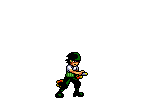






0 komentar :
Posting Komentar